變更動作按鈕的排序
「記錄詳情」畫面中的動作按鈕排序順序,會依據動作設定畫面中的排序順序(由上到下)顯示。
若要變更動作按鈕排序順序,請變更應用程式動作的排序。
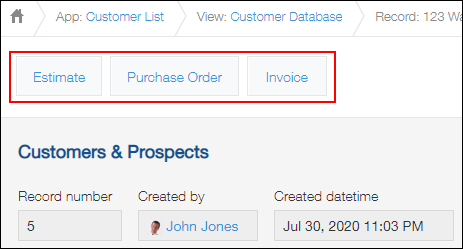
步驟
-
在「記錄清單」畫面中,點擊畫面右上方齒輪形狀的[設定應用程式]圖示。
![截圖:框線強調[設定應用程式]圖示](/k/img/settings_new_icon.png)
-
在「應用程式的設定」畫面中,點擊[設定]分頁的「其他設定」中的[動作]。
-
在「動作」畫面中,拖曳動作名稱左側的排序圖示,並移動至想移動的位置。

-
點擊畫面上方顯示的訊息中的[應用程式的設定],或點擊左下方的[返回應用程式的設定]。
![截圖:框線強調畫面上方顯示訊息的[應用程式的設定]](/k/img-zh-tw/set_appaction_15.png)
-
點擊畫面右上方的[更新應用程式]。
-
在「更新應用程式」對話方塊中,點擊[更新應用程式]。
